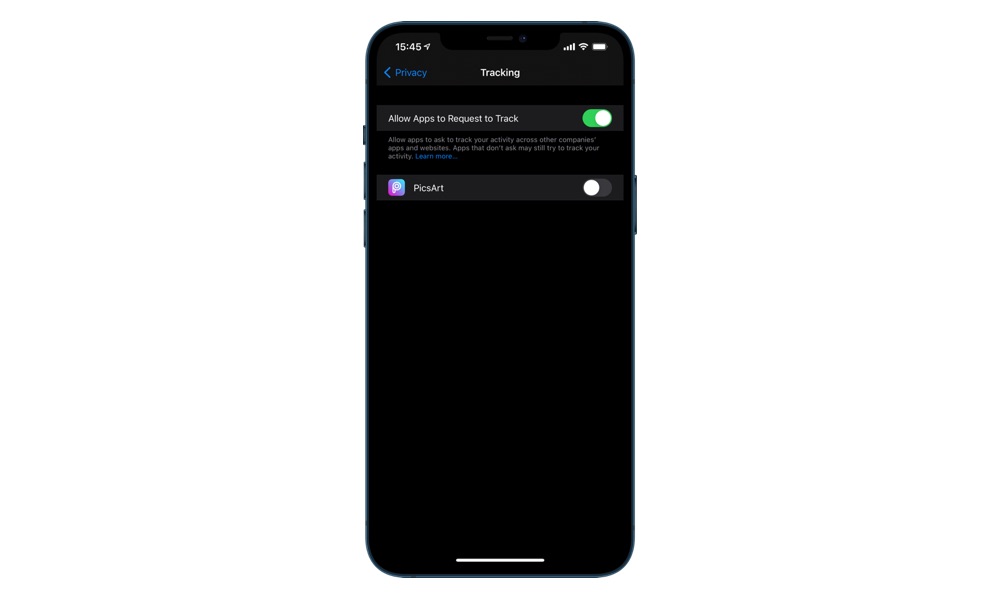Cara menggunakan Live View untuk memandu Anda dengan Augmented Reality di Google Maps

itu Augmented reality Semakin banyak sudut mencoba membuat hidup lebih mudah bagi kita. Ini adalah teknologi yang menggabungkan lingkungan nyata dengan elemen virtual di layar. Sesuatu yang dapat digunakan untuk hal-hal menyenangkan seperti melihat Pokemon di jalan nyata kita, tetapi juga untuk hal-hal praktis seperti melihat arah ke mana harus pergi di persimpangan berikutnya. Dan inilah yang dilakukan Google Maps sekarang.
Berlangganan untuk menerima berita teknologi terbaru di kotak surat Anda. Kami akan mengirimkan Anda email terbaru dengan ringkasan berita utama, cheat, perbandingan dan ulasan yang diposting di situs web kami.
Layanan yang ditawarkan oleh Mailchimp
Sebenarnya, fitur Live View sudah ada sejak munculnya Google Pixel 3a. Ponsel kelas menengah dengan semua layanan perusahaan, beberapa secanggih fitur augmented reality baru Google Maps. Sekarang tampaknya fitur ini mulai terlihat di ponsel lain. Ini telah muncul di Huawei P20 Pro, dan beginilah tampilannya, Anda juga dapat menggunakannya Tampilan langsung.
Langkah demi langkah
Terus perbarui aplikasi Google Maps ke versi terbaru. Untuk melakukan ini, mampir Google Play Store Jika Anda memiliki ponsel Android. Di sini Anda dapat mengunduh pembaruan yang tertunda yang mengaktifkan fungsi ini. Namun, Google umumnya menyebarkan fitur-fiturnya secara bertahap. Jadi jangan putus asa jika Anda melihatnya Tampilan langsung Itu tidak muncul di ponsel Anda. Itu akan datang cepat atau lambat. Saat ini tersedia versi beta atau uji coba, jadi wajar jika tidak tersedia untuk semua pengguna.
Setelah selesai, buka Google Maps dan cari alamat apa pun. Gunakan bilah atas untuk menulis nama jalan, toko, atau referensi apa pun yang berfungsi untuk menemukan a tujuan aplikasi.
Lalu tekan tombol Bagaimana cara mendapatkannya jadi Google Maps menunjukkan kepada Anda langkah demi langkah cara mencapai tujuan Anda. Namun dalam hal ini kami tidak tertarik pada panduan klasik di peta. Jika Live View Anda diaktifkan, fitur ini akan muncul di bagian bawah layar, di sebelah tombol Start dan daftar langkah-langkah.
Pertama kali Anda mengklik Live View, Anda akan diminta untuk melakukannya. aktifkan izin gunakan kamera terminal. Ada juga tutorial singkat untuk mengetahui bagaimana fitur Augmented Reality ini bekerja. Setelah melihat semua ini, kita bisa mulai menggunakannya.
Gunakan tampilan langsung
Saat Anda mengaktifkan Live View, Anda harus memegang ponsel Anda untuk fokus pada jalan dan bangunan di sekitar Anda. Bahkan, Google Maps akan meminta Anda untuk memindai bangunan dan poster di depan Anda untuk menemukannya. Dengan cara ini, dan berkat GPS, Anda dapat melihat a minimap di bagian bawah layar, sementara arah ditunjukkan langsung di jalan, dengan Augmented Reality.
Perhatikan bahwa ponsel Anda mendeteksi jika Anda meletakkannya rata di atas meja atau di permukaan yang datar. Jadi, jika Anda berhenti memegangnya secara vertikal, Anda akan pergi ke tampilan peta klasik. Begitu juga sebaliknya Sesuatu yang sangat praktis untuk beralih antara tampilan normal dan fungsi tampilan langsung.

Saat Anda menggunakan Live View, Anda hanya perlu mengikuti petunjuk di layar. Jika Anda mengikuti jalur dan Google Maps mengenali lingkungan dengan benar, Anda dapat melihatnya seberapa tinggi giliran berikutnya. Atau minta semua referensi yang Anda butuhkan untuk menemukan diri Anda di layar.
Harap dicatat, tentu saja, bahwa fitur ini hanya dimaksudkan untuk perjalanan berjalan kaki. Selain itu, ini adalah fitur beta atau pengujian, jadi harap berhati-hati saat menggunakannya sebagai referensi: mungkin tidak sepenuhnya dapat diandalkan. Hal baiknya adalah Anda selalu dapat menggunakan Google Maps secara teratur hanya dengan fokus pada jalan.
Berita lain tentang … Google Maps